win10出现invalidtable无法开机的原因和解决办法
你知道这些吗?win10出现invalidtable无法开机的原因和解决办法,然后我带你去了解一下。
电脑开机显示invalid partition table怎么办的原因和解决办法。
最近遇到一个朋友的电脑,开机后黑屏白字。显示屏全黑,左上角只显示一串字母。具体内容是“无效分区表”,如下图:
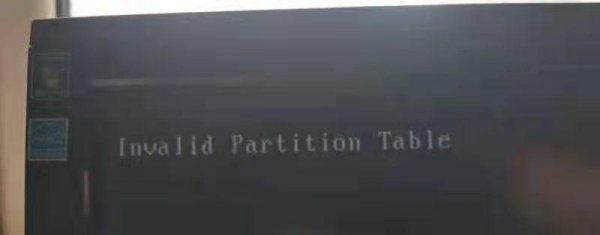
它的中文意思是:无效分区表,可以理解为无效磁盘分区,硬盘无法启动。
我想应该有很多人会遇到同样的问题。今天我们就来说说这个故障的原因和解决方法。
在我的印象中,这个故障应该是在SSD出来之后发生的。这个提示在之前的机械硬盘中没有出现过,至少我没有遇到过。当然,也可能是我运气好,没遇到过。
那么是什么原因造成的呢?怎么解决?有以下几种可能性和解决方案:
1、这是电脑第一启动项被修改,不是带系统的硬盘为第一启动项的原因。
解决方法是电脑开机后一直点击键盘上的DEL键或F2键,进入主板的BIOS,找到引导选项,将带有system的固态硬盘设置为第一个启动项,然后点击F10键保存,退出并重启电脑,恢复正常进入系统。
因为各种品牌各种型号的主板BIOS接口都不一样,这里只是举例说明都是一样的。我有一个160G的硬盘作为系统盘,一个500G的硬盘(不带系统)作为存储盘。
如果500G是第一个启动项,那么这篇文章标题中出现的英文字母会有错误,必须改成带系统的第一个启动项才能正常进入系统,如下图所示:
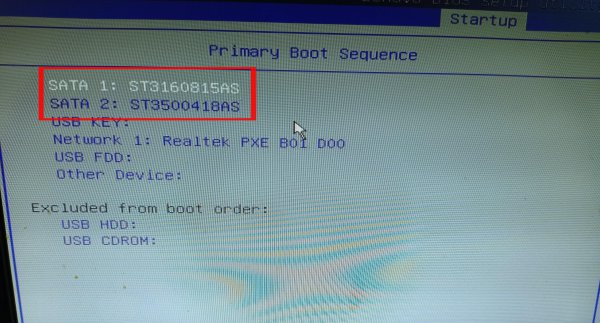
2、是主板BIOS中设置的启动模式和硬盘分区类型不匹配所导致的。
这种情况通常发生在重装系统后或者电脑预装Windows10系统时。重装系统并没有将硬盘分区类型改为GPT分区。这有两种操作方法。第一种方式是在主板的BIOS设置中,将启动模式调整为UEFI模式。
二是把硬盘分区改成GPT格式;也就是说,主板设置UEFI模式,硬盘分区类型为GPT格式;主板设置为Legacy模式,硬盘分区类型为MBR格式。只有匹配,才能正常进入系统。
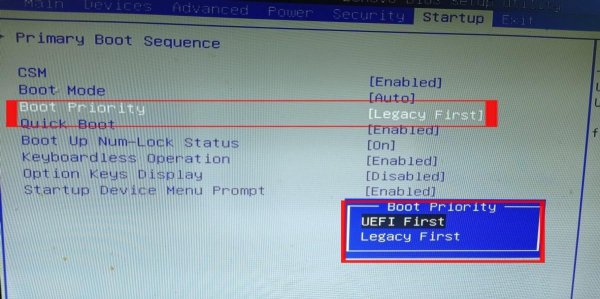
3、是系统引导文件损坏或丢失启动文件。
这需要进入winPE系统,修复硬盘主引导记录,或者重装系统才能解决。
本文分享的win10出现invalidtable无法开机的原因和解决办法的具体介绍,希望你能喜欢!
No Comment